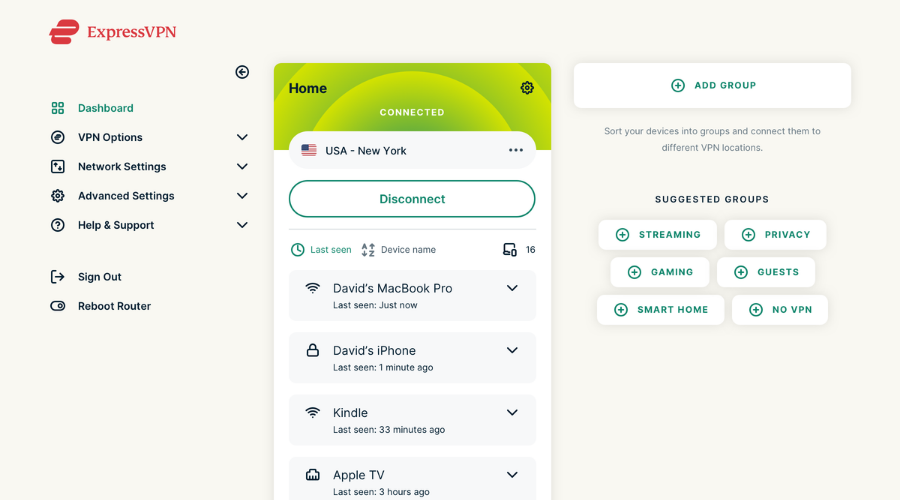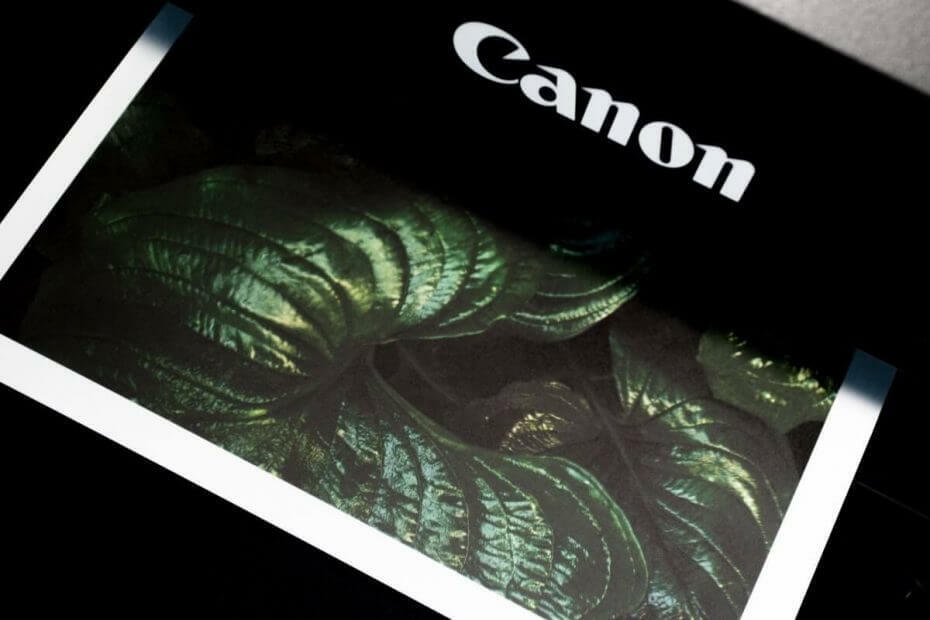
- Téléchargez DriverFix maintenant gratuitement (téléchargement sécurisé)
- Lancez le programme et appuyez sur la Analyse icône
- Attendez la fin de l'analyse et commencez à installer les pilotes nécessaires
- DriverFix a été téléchargé avec succès par 0 lecteurs ce mois-ci.
C'est assez habituel pour pilotes d'imprimante se corrompre bien qu'assez étrangement, il n'y a aucune raison spécifique pour que cela se produise. Si ce n'est pas assez étrange, cela peut arriver à tout moment, et pendant la plupart du temps, sans aucun avertissement non plus. Les symptômes visibles de la corruption de vos pilotes d'imprimante ne sont pas non plus spécifiques, bien que ce qui soit commun, c'est que l'imprimante va se comporter de manière erratique.
Donc, si vous êtes confronté à une imprimante qui se comporte d'une manière que vous ne peut pas expliquer, vous devriez envisager de supprimer les pilotes car ceux-ci sont les plus susceptibles d'être corrompus.
Comment se débarrasser des pilotes d'imprimante corrompus
1. Retirer l'imprimante
- Cliquer sur Démarrer -> Paramètres -> Dispositifs.
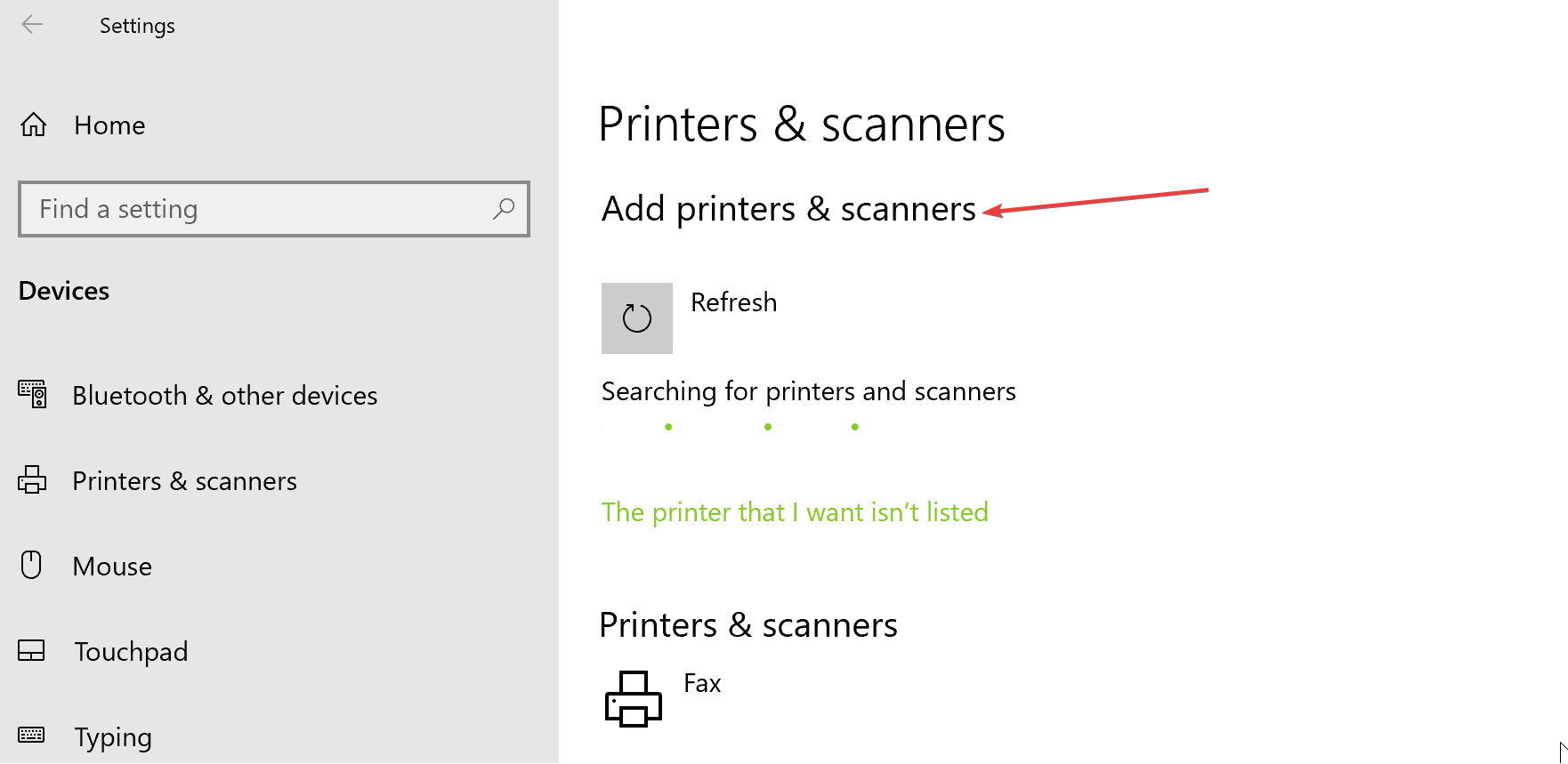
- Sélectionner Imprimantes et scanners dans les options du panneau de gauche.
- Vous verrez la liste des imprimantes ou scanners installés sur votre appareil. Cliquez sur celui qui vous dérange.
- Clique sur le Enlevez l'appareil
- Consentement à toute boîte de confirmation qui cherche à vérifier votre décision.
- Suivez les instructions à l'écran qui s'affichent.
2. Désinstaller le logiciel de l'imprimante
- Lancer Gestion de l'impression. Pour cela, il vous suffit de taper Gestion de l'impression dans le Champ de recherche Cortana, frappé Entrer et sélectionnez dans le résultat de la recherche.
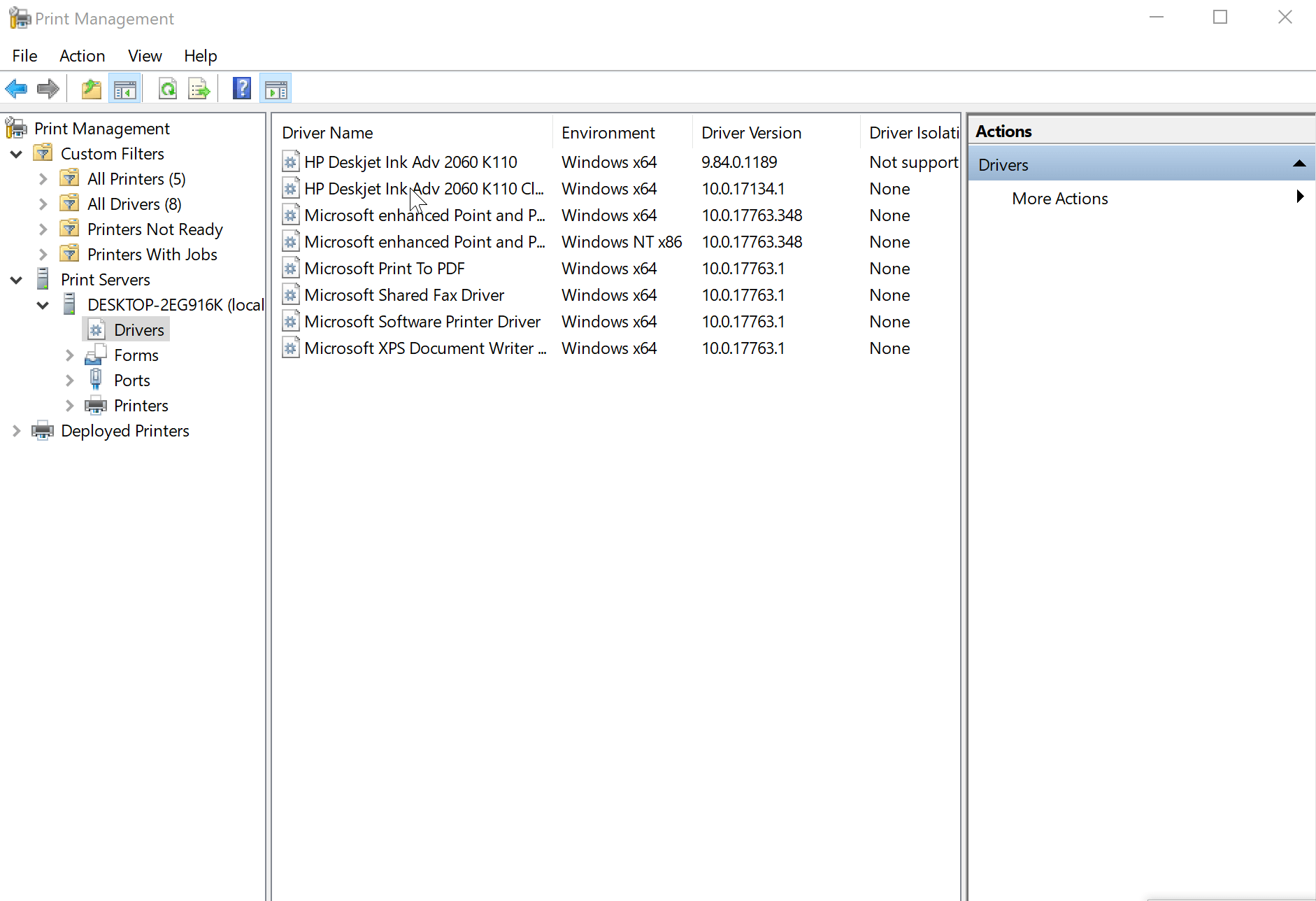
- Dans le panneau de gauche du Gestion de l'impression fenêtre, sélectionnez Conducteurs.
- Vous obtiendrez une liste de pilotes d'imprimante affiché sur le panneau de droite.
- Sélectionnez le pilote d'imprimante que vous souhaitez désinstaller. Vous pouvez effectuer plusieurs sélections à la fois.
- Clic-droit sur les pilotes sélectionnés et cliquez sur Supprimer le package de pilotes.
- Clique le Effacer dans la fenêtre de confirmation suivante qui s'affiche.
C'est ça. Vous avez maintenant complètement supprimé tous les pilotes liés à l'imprimante avec laquelle vous rencontrez des problèmes.
3. Installer le pilote OEM officiel
- Cliquer sur Démarrer > Paramètres > Dispositifs > Imprimantes et scanners.
- A droite, sous Paramètres associés, clique sur le Propriétés du serveur d'impression
- Dans le Propriétés du serveur d'impression fenêtre, sous l'onglet Pilotes, votre imprimante devrait déjà être répertoriée.
- Cependant, si votre imprimante n'est pas répertoriée, cliquez sur le bouton Ajouter
- Cela lancera le Bienvenue dans l'ajout d'imprimante Conducteur
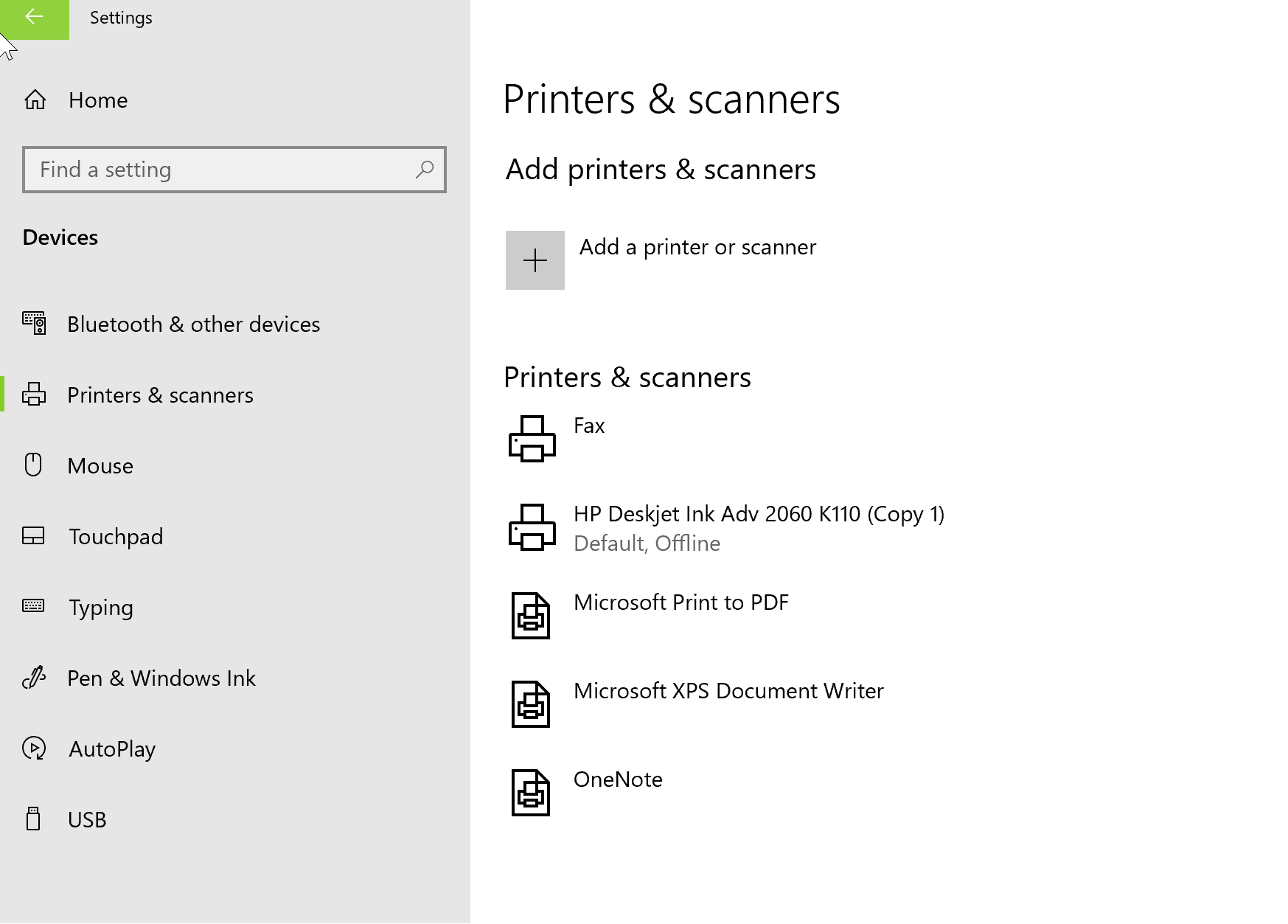
- Cliquer sur Suivant.
- Dans le Sélection du processeur boîte de dialogue qui s'ouvre, sélectionnez le architecture.
- Cliquer sur Suivant.
- Dans le Sélection du pilote d'imprimante boîte de dialogue, sélectionnez le fabricant de l'imprimante dans le panneau de gauche.
- Sélectionnez le le pilote d'imprimante du panneau de droite.
- Cliquer sur Suivant > Finir.
- Suivez les instructions à l'écran.
- Cliquer sur Démarrer > Paramètres > Dispositifs.
- Dans le Dispositifs page, sélectionnez Imprimantes et scanners du panneau de gauche.
- Dans le Imprimantes et scanners page, sélectionnez Ajouter une imprimante ou un scanner.
- Suivez les instructions à l'écran.
Cela devrait être tout ce dont vous avez besoin pour gérer un pilote d'imprimante corrompu.
En attendant, voici quelques ressources connexes pour votre référence.
HISTOIRES CONNEXES QUE VOUS DEVRIEZ CONSULTER :
- Que faire si les photos de l'imprimante comportent des lignes [CONSEILS D'EXPERT]
- Correction Une erreur s'est produite lors de l'ouverture de votre imprimante sur Photoshop [GUIDE COMPLET]
- Correction de l'erreur Canon B200 sur tous les modèles d'imprimante
 Vous avez toujours des problèmes ?Corrigez-les avec cet outil :
Vous avez toujours des problèmes ?Corrigez-les avec cet outil :
- Téléchargez cet outil de réparation de PC noté Excellent sur TrustPilot.com (le téléchargement commence sur cette page).
- Cliquez sur Lancer l'analyse pour trouver des problèmes Windows qui pourraient causer des problèmes de PC.
- Cliquez sur Tout réparer pour résoudre les problèmes avec les technologies brevetées (Réduction exclusive pour nos lecteurs).
Restoro a été téléchargé par 0 lecteurs ce mois-ci.